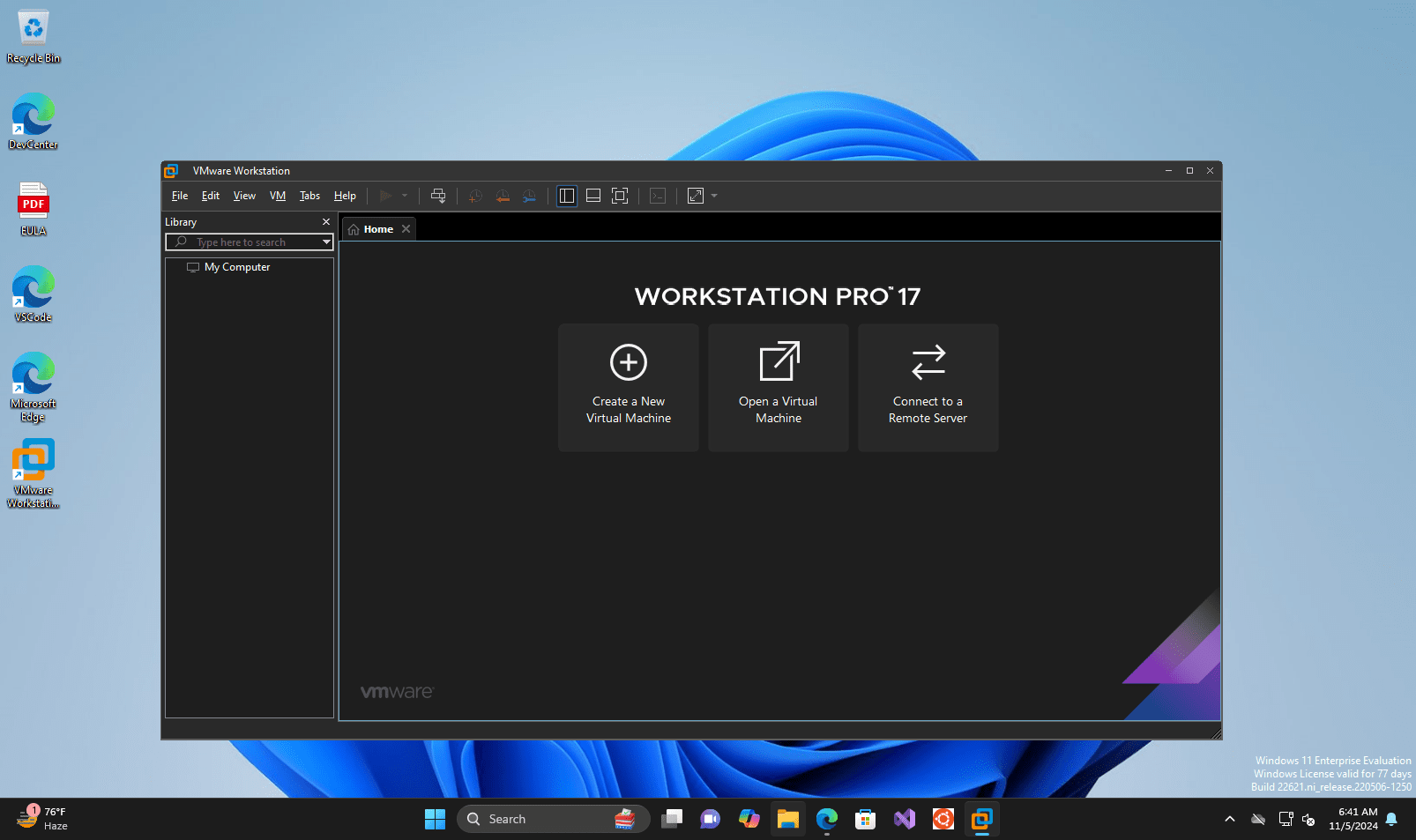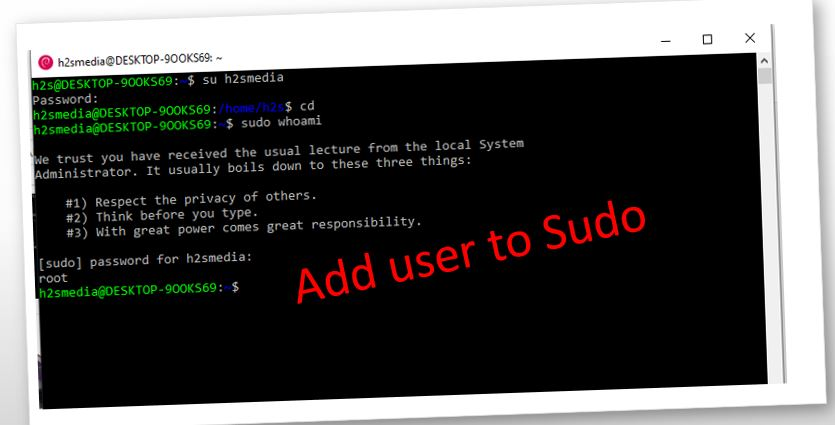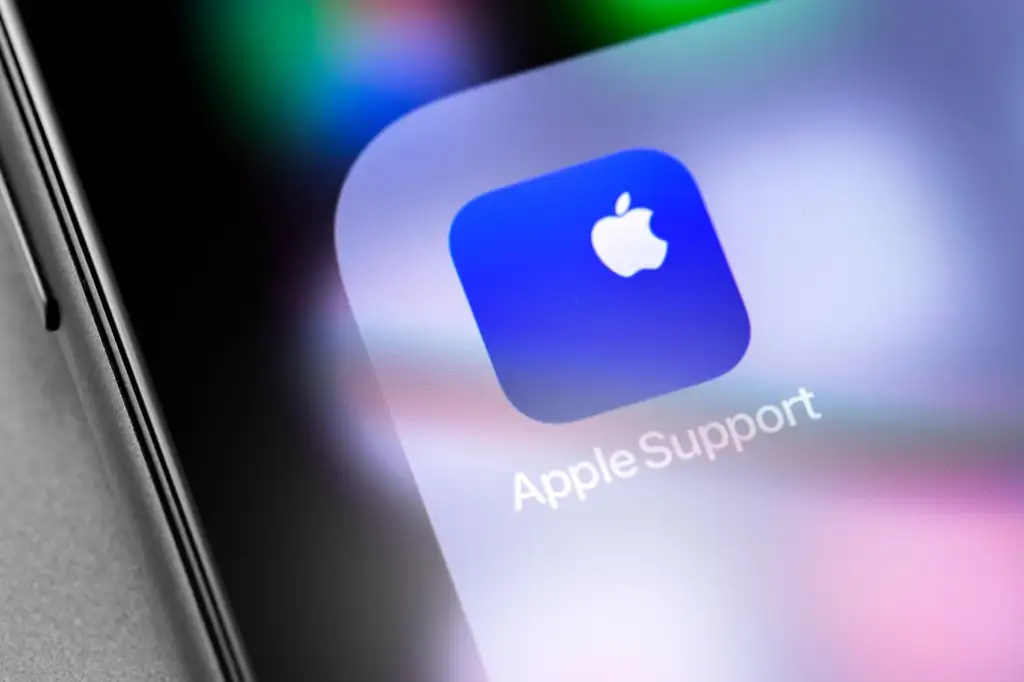Net Nanny to płatna aplikacja do kontroli rodzicielskiej dla systemów Windows, macOS, Android i iOS. Jest to jeden z najstarszych i najbardziej zaufanych programów dla rodziców, pozwalający im blokować nieodpowiednie strony internetowe, ustawiać limity czasu korzystania z Internetu i monitorować aktywność w mediach społecznościowych, aby chronić swoje dzieci przed nietypowymi lub szkodliwymi treściami internetowymi. Oprócz blokowania treści rodzice mogą korzystać z funkcji raportowania treści i aktywności w czasie rzeczywistym w Net Nanny. Krótko mówiąc, Net Nanny pomaga rodzicom lub użytkownikom chronić dzieci przed szkodliwymi treściami, monitorując jednocześnie ich wykorzystanie cyfrowe.
Instalacja Net Nanny w systemie Windows 11 lub 10:
Krok 1: Kup i pobierz
- Najpierw kup aprenumeratado NetNanny, ponieważ jest to oprogramowanie płatne.
- Następnie pobierz plikNetia Nianiakonfiguracja dla systemu Windows.
Krok 2: Zainstaluj oprogramowanie
- Po pobraniu pliku wykonywalnego Net Nanny MSI zlokalizuj go(zwykle w folderze Pobrane) i kliknij go dwukrotnie, aby rozpocząć instalację.
- Postępuj zgodnie z instrukcjami instalatora:
- Zaakceptuj umowę licencyjną.
- Wybierzfolder instalacyjnylub zostaw tak jak jest.
- TrzaskNastępnykontynuować.
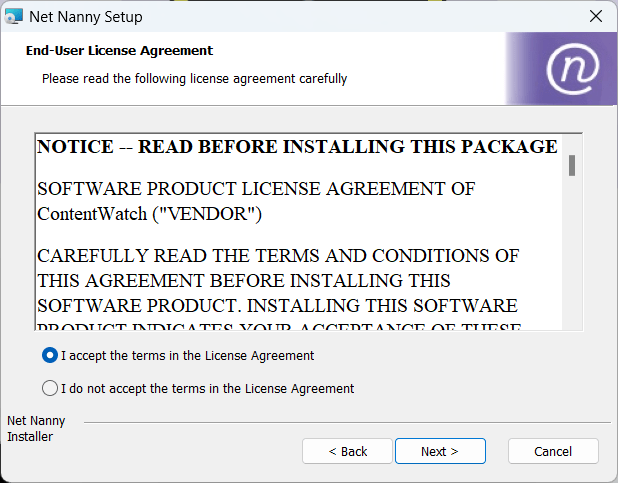
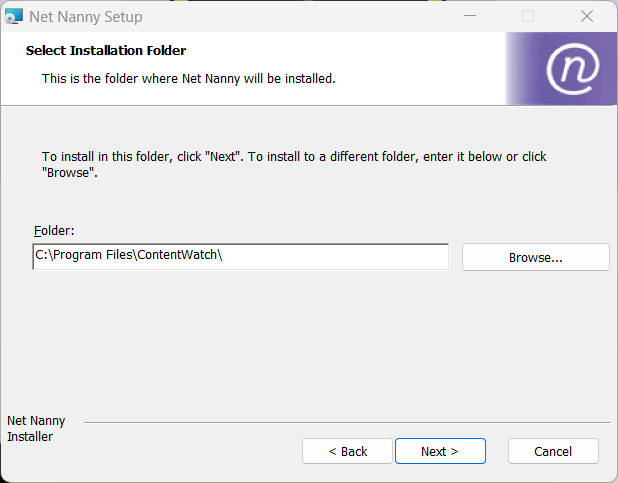
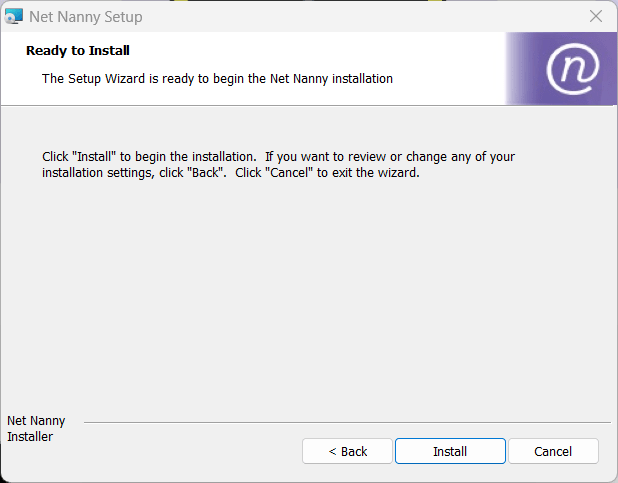
Krok 3: Skonfiguruj nianię internetową
- Po zakończeniu instalacji uruchom Net Nanny.
- Zaloguj się swoimdane uwierzytelniające konto Net Nanny,tj. e-mail i hasłozamów.
- Skonfiguruj ustawienia profilu dziecka:
- Filtrowanie sieci: Blokuj nieodpowiednie treści.
- Zarządzanie czasem: ustawianie limitów użytkowania aplikacji i Internetu.
- Monitorowanie aktywności: Śledź przeglądanie i wykorzystanie aplikacji.
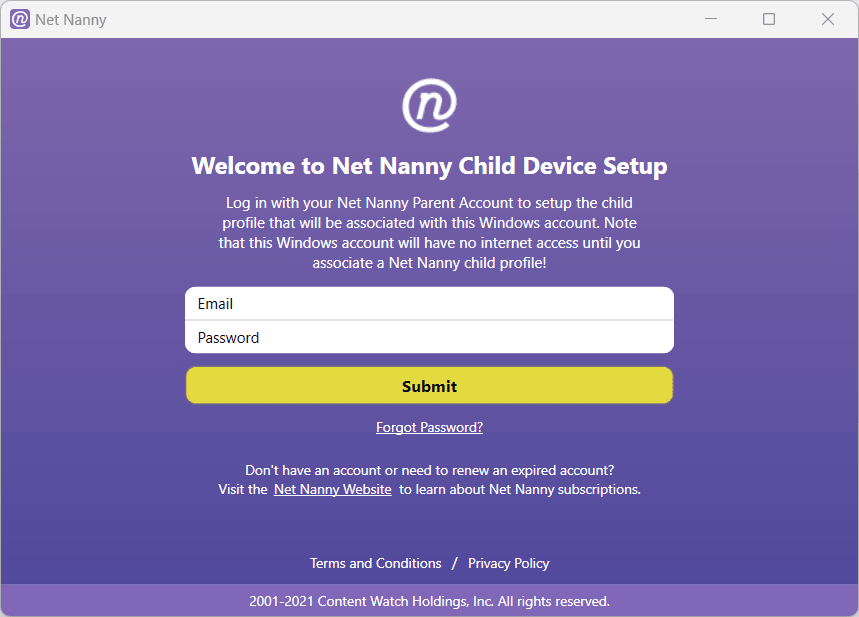
Krok 4: Przetestuj konfigurację
Aby sprawdzić, czy Net Nanny blokuje strony internetowe, których nie chcesz, aby Twoje dzieci oglądały, otwórz przeglądarkę i odwiedź je, aby upewnić się, że oprogramowanie działa poprawnie. Z drugiej strony pulpit nawigacyjny może służyć do przeglądania raportów aktywności, dostosowywania ograniczeń i zarządzania ustawieniami.
Wniosek
W ten sposób możemy pobrać i zainstalować Net Nanny na Windows 11, aby chronić nasze dzieci w Internecie. Możesz uzyskać dostęp do swojego konta Net Nanny z dowolnego urządzenia, aby monitorować i dostosowywać ustawienia.